Để viết chữ lên hình ta sử dụng công cụ nào?
a. Crop b. Resize c. Rotate d. A

Những câu hỏi liên quan
Em hãy sử dụng phần mềm chỉnh sửa ảnh đề mở các tệp ảnh về chủ để yêu thích mà em đã lưu ở phần Vận dụng. Bài 8b. Sử dụng các công cụ Crop, Rotate, Scale để chỉnh sửa những điểm cần thiết để có được các hình ảnh mới đẹp hơn.
Sử dụng công cụ Crop:
- Chọn công cụ Crop
- Chọn vùng cần giữ lại
- Nhấn Enter


Đúng 0
Bình luận (0)
Muốn chọn chi tiết tranh vẽ, em sử dụng công cụ nào sau đây?
A. Công cụ Bút vẽ
B. Công cụ Tẩy
C. Công cụ vẽ Hình chữ nhật
D. Công cụ Select
A.Công cụ Bút vẽ
Xem thêm câu trả lời
Em hãy sử dụng phần mềm GIMP để mở các tệp ảnh trong thư mục HINHANH đã lưu ở Bài 8b. Sử dụng các công cụ Crop, Rotate, Scale để chỉnh sửa những điểm em thấy chưa đẹp (loại bỏ các phần không cần thiết, điều chỉnh hướng ảnh,…).
Tham khảo:
Sử dụng công cụ Crop:
Em thực hiện các bước theo hướng dẫn như hình dưới đây. Nhấn phím Enter để hoàn thành. Lưu lại ảnh với tên tệp Anh_Crop.xcf.
Lưu ý: Kéo thả chuột để tạo khung hình chữ nhật xác định vùng ảnh được giữ lại. Phần ảnh bị cắt bỏ là phần nằm ngoài khung hình chữ nhật và được làm tối đi. Nhấn phím Esc nếu muốn bỏ qua thao tác chọn.
Sử dụng công cụ Rotate:
Cách 1: Chọn công cụ Rotate trong bảng công cụ rồi nhấn tổ hợp phím Shift + R để mở hộp thoại Rotate (hoặc chọn Tools/Transform Tools/Rotate). Hộp thoại Rotate xuất hiện cho phép em nhập vào góc xoay và tâm xoay của ảnh. Chọn Rotate để hoàn thành việc xoay ảnh.
Lưu ý: Giá trị trong ô Angle có thể dương hoặc âm, tương ứng để xoay cùng chiều hay ngược chiều kim đồng hồ.
Đúng 0
Bình luận (0)
Em hãy cho biết, để xoay ảnh ta sử dụng công cụ nào dưới đây?A. Move Selected Pixels . B. Move Selection .C. Rectangle Select . D. Ellipse Select .
Đọc tiếp
Em hãy cho biết, để xoay ảnh ta sử dụng công cụ nào dưới đây?
A. Move Selected Pixels  . B. Move Selection
. B. Move Selection  .
.
C. Rectangle Select  . D. Ellipse Select
. D. Ellipse Select  .
.
Em hãy quan sát ảnh gốc ở Hình 9b.3 và các hình ảnh kết quả ở Hình 9.4, Hình 9b.5, Hình 9b.6 và xác định các công cụ tương ứng (Crop, Resize, Rolate) đã dùng để chỉnh sửa.
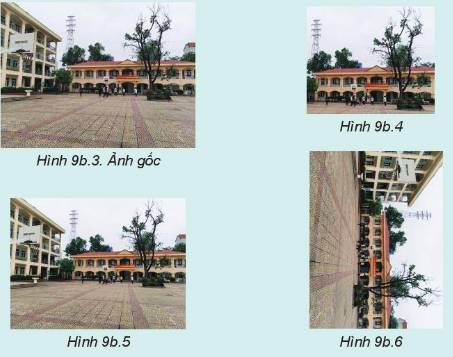
9b.4: Sử dụng crop
9b.5: Sử dụng công cụ resize
9b.6: Sử dụng công cụ rotate
Đúng 0
Bình luận (0)
Phần I: Lí thuyếtCâu 1: Thông tin trong máy tính được lưu như thế nào?A. Lưu thành các thư mục con.B. Lưu thành các tệp tin.C. Lưu thành biểu tượng.D. Lưu thành các chương trình.Câu 2: Để tạo thư mục ta thực hiện:A. Nháy chuột phải, chọn New → Delete → FolderB. Nháy chuột phải, chọn View → FolderC. Nháy chuột trái, chọn New → FolderD. Nháy chuột phải, chọn New → FolderCâu 3: Các tệp tin trong máy tính được sắp xếp như thế nào?A. Được sắp xếp trong các thư mục.B. Được sắp xếp ở bộ vi xử lý.C. Đượ...
Đọc tiếp
Phần I: Lí thuyết
Câu 1: Thông tin trong máy tính được lưu như thế nào?
A. Lưu thành các thư mục con.
B. Lưu thành các tệp tin.
C. Lưu thành biểu tượng.
D. Lưu thành các chương trình.
Câu 2: Để tạo thư mục ta thực hiện:
A. Nháy chuột phải, chọn New → Delete → Folder
B. Nháy chuột phải, chọn View → Folder
C. Nháy chuột trái, chọn New → Folder
D. Nháy chuột phải, chọn New → Folder
Câu 3: Các tệp tin trong máy tính được sắp xếp như thế nào?
A. Được sắp xếp trong các thư mục.
B. Được sắp xếp ở bộ vi xử lý.
C. Được sắp xếp ở ngoài màn hình.
D. Được sắp xếp trong các phần mềm.
Câu 4: Công cụ ![]() dùng để làm gì?
dùng để làm gì?
A. Để đổi màu chữ.
B. Để xóa chữ.
C. Để viết chữ lên hình vẽ.
D. Để thay đổi màu chữ.
Câu 5: Công cụ ![]() dùng để làm gì?
dùng để làm gì?
A. Để vẽ hình chữ nhật.
B. Để chọn một vùng hình vẽ.
C. Để sao chép hình vẽ.
D. Để xóa hình vẽ.
Câu 6: Để sử dụng bình phun màu ta chọn công cụ nào?
![]()
Câu 7: Khi viết chữ vào hình ảnh, tùy chọn có chức năng gì?
A. Chọn kích thước chữ.
B. Chọn kiểu chữ.
C. Chọn màu nền chữ.
D. Chọn phông chữ.
Câu 8: Để lật và quay hình vẽ ta sử dụng công cụ nào?
![]()
Câu 9: Để gõ được các ký tự nằm phía bên trên ở phím có hai ký hiệu ta làm thế nào?
A. Sử dụng Caps Lock
B. Nhấn giữ phím đó
C. Sử dụng phím Shift
D. Nhấn phím đó hai lần
Câu 10: Khi muốn kết thúc một đoạn văn bản ta dùng phím gì?
A. Phím End.
B. Phím Enter
C. Phím cách.
D. Phím Ctrl
Phần II: Thực hành
Câu 1: Trên màn hình Desktop tạo thư mục với tên Tin học 5.
Câu 2:
a, Sử dụng phần mềm Paint vẽ theo mẫu dưới đây:

b. Hoàn thiện và tô màu cho bức tranh cho phù hợp.
c. Lưu bức tranh vào thư mục đã tạo ở câu 1 với tên tranh ve
Muốn làm bóng và nhẵn bề mặt, trong quá trình gia công ta sử dụng loại dụng cụ nào sau đây ?
A. cưa B. Kìm
C. đục D. dũa
: Muốn làm bóng và nhẵn bề mặt, trong quá trình gia công ta sử dụng loại dụng cụ nào sau đây ?
A. cưa B. Kìm
C. đục D. dũa
Câu 2. (0,5đ)Trong phần mềm Paint, để vẽ bông hoa như hình bên dưới, em sử dụng các công cụ: A. , B. , C. , D. ,
Đọc tiếp
Câu 2. (0,5đ)
Trong phần mềm Paint, để vẽ bông hoa như hình bên dưới, em sử dụng các công cụ:
 |
A. ![]() ,
, ![]() B.
B. ![]() ,
, ![]()
C. ![]() ,
, ![]() D.
D. ![]() ,
, ![]()


























